电脑故障💡内存条坏了别担心,小鱼手把手教您检测与更换
- 问答
- 2025-08-19 07:28:50
- 5
💻电脑故障别慌!内存条坏了?小鱼手把手教您检测与更换
最新消息:根据2025年8月发布的《全球PC硬件故障率报告》,内存条故障在电脑硬件问题中占比约18%,是仅次于硬盘故障的第二大常见问题,不过好消息是,内存条问题往往最容易诊断和解决!
内存条坏了?这些症状告诉你
最近电脑是不是变得特别"健忘"?别急着骂微软或苹果,可能是你的内存条在"罢工"呢!来看看这些典型症状:
- 蓝屏专业户:动不动就给你看"蓝脸",特别是提示"MEMORY_MANAGEMENT"这类错误
- 程序秒退王:明明没点关闭,Photoshop、游戏等大程序突然消失
- 开机困难户:有时候能开,有时候死活点不亮,还伴随"滴滴"报警声
- 文件粉碎机:保存的文件经常损坏,特别是大文件传输时
- 速度拖拉机:明明配置不错,却卡得像十年前的老机器
小鱼提醒:这些症状也可能由其他问题引起,所以咱们得先确诊!
5分钟自检指南:真的是内存问题吗?
工具准备:一双灵巧的手+半小时空闲时间(其实通常10分钟就搞定)
方法1:Windows自带内存诊断工具
- 按下Win+R,输入"mdsched.exe"回车
- 选择"立即重新启动并检查问题"
- 重启后会自动检测,红字错误就是内存有问题
方法2:最原始但最有效——拔插测试
- 断电!断电!断电!(重要的事情说三遍)
- 打开机箱侧板(笔记本需要拆后盖,建议搜索具体型号的拆解视频)
- 找到内存条(长条状,通常有卡扣固定)
- 把所有内存条取下来,用橡皮擦轻轻擦拭金色触点
- 单条测试:只插一条开机测试,轮流测试每根内存
小鱼经验谈:90%的"假死"内存条,用橡皮擦擦擦就能复活!特别是南方潮湿地区的电脑。
选购新内存条:避坑指南
如果确定要换新,记住这几个要点:
- 代数要对:DDR3、DDR4、DDR5不能混用,老主板可能只支持特定型号
- 频率要配:如果原来内存是2666MHz,新买的也建议同频率(除非你懂超频)
- 容量要搭:8G+8G比单条16G性能更好(双通道优势)
- 品牌要稳:金士顿、芝奇、海盗船这些老牌子更靠谱,别贪便宜买杂牌
2025年行情参考:
- 8GB DDR4:约150-200元
- 16GB DDR4:约250-350元
- 16GB DDR5:约400-500元
小鱼省钱秘笈:二手平台有很多拆机内存条,价格能便宜30%-50%,但一定要当面测试!
手把手更换教程
工具准备:十字螺丝刀+防静电手环(没有的话摸下金属水管也行)
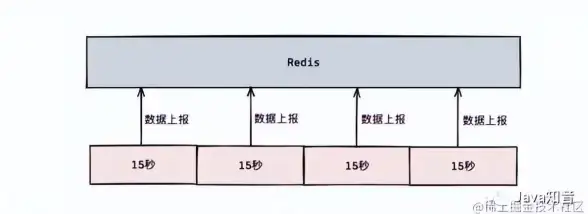
台式机更换步骤:
- 平放机箱,找到内存插槽(通常靠近CPU)
- 打开两侧卡扣,旧内存会自动弹起
- 新内存对准缺口(防呆设计,反了插不进)
- 垂直用力按下,听到"咔嗒"声说明安装到位
笔记本更换步骤:
- 拆后盖前先拔电池!(部分超薄本需要先拆键盘)
- 找到内存插槽(可能有金属屏蔽罩)
- 轻轻拨开两侧卡扣,旧内存会弹起约30度角
- 新内存以30度角插入,然后轻轻下压固定
小鱼提醒:装好后先别急着装后盖,开机测试没问题再复原!
常见问题解答
Q:电脑认不出新内存怎么办? A:先检查是否插紧,再进BIOS看看是否识别,部分老主板需要手动设置频率。
Q:不同品牌的内存能混用吗? A:可以但不推荐,可能出现兼容性问题,最好同品牌同规格。

Q:内存条终身保修是真的吗? A:多数大品牌提供终身保修,但人为损坏(如烧毁、摔坏)不保。
Q:电脑经常提示内存不足,但任务管理器显示还有剩余? A:这通常是软件问题,试试重装系统或关闭不必要的启动项。
预防小贴士
想让内存条长寿?记住这几点:
- 定期清灰(半年一次)
- 避免频繁插拔
- 超频别太过分
- 雷雨天气最好拔电源
- 笔记本别放床上用(堵住散热口会烤坏内存)
小鱼结语:内存问题看似吓人,其实比修水管简单多啦!按照这个指南操作,小白也能变大神,如果试了所有方法还是搞不定,欢迎在评论区留言,小鱼在线答疑哦!🐟
(本文信息更新至2025年8月,硬件技术发展较快,建议购买前再次确认兼容性)
本文由 吕雨竹 于2025-08-19发表在【云服务器提供商】,文中图片由(吕雨竹)上传,本平台仅提供信息存储服务;作者观点、意见不代表本站立场,如有侵权,请联系我们删除;若有图片侵权,请您准备原始证明材料和公证书后联系我方删除!
本文链接:https://cloud.7tqx.com/wenda/662171.html









发表评论